有时候电脑的使用不在于“精”而在于有技巧,本文将会分享十个较为日常的电脑使用技巧,熟练使用电脑的技巧有利于大大提升你学习和办公的效率。

一、显示记事本时间
电脑的记事本,鼠标右键单击“新建”,再点击“文本文档”打开。这个记事本的使用简单且快捷,记录日常的活动安排或者学习笔记等等都可以。编辑完文字后直接点击F5,这个键会自动记录下你的文字编辑时间。
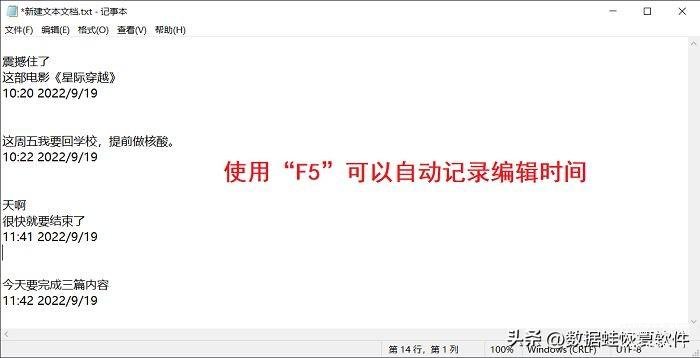
二、图片批量编号
给文件或者图片命名,我们一般是右键单击该文件或者图片,再点击“重命名”,最后输入文件名称。如果需要给大量的图片或者文件编号,我们可以全选该文件或者图片,再右键点击“重命名”,给其中一个文件输入文件名称后,系统就会自动给所有的文件编号。
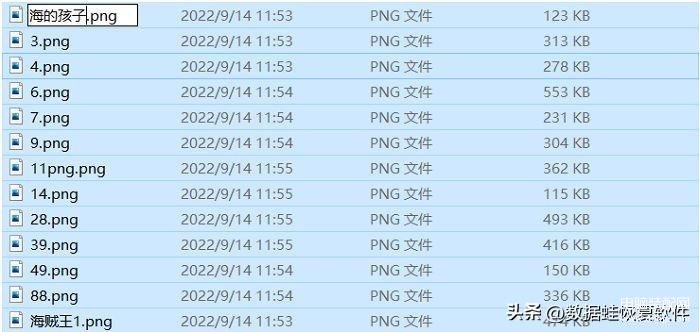
三、恢复刚刚关闭的网页
不小心关闭了当前需要浏览的网页,可以使用快捷键Ctrl+Shift+T快速恢复关闭的网页。(Mac用户按Command+Shift+T)
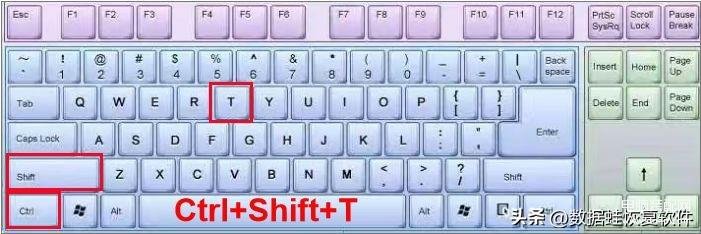
四、电脑截图
以Win10为例,可以直接使用快捷键Win+Shift+S,就可以选择使用矩形截图、任意形状截图、窗口截图和全屏幕截图。选择截图后,就可以直接使用Ctrl+V粘贴使用。Win+V快捷键可以打开剪切板查看。

五、秒切换桌面
当我们在电脑上浏览一些比较隐私的信息时,一旦有人过来,你可以使用快捷键Win+D快速切换到桌面。

六、自动锁屏
在办公过程中,需要离开电脑,可以使用快捷键Win+L实现电脑自动锁屏。
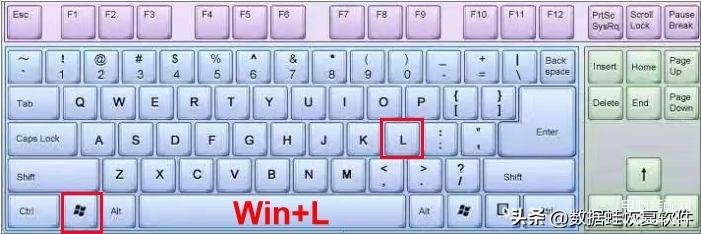
七、快速打开电脑文件资源管理器
懒人快捷键Win+E,想要打开文件资源管理器,桌面太多图标了,一时半会找不到,直接按下Win+E组合键就可以直达资源管理器。

八、快速切换程序
当电脑上打开的任务太多了,频繁的点击鼠标切换不同的程序,难免眼花缭乱。
这种情况下,可以使用快捷键Alt+Tab快速切换运行中地程序,如果想要自己选择运行程序,可以使用组合键Win+Tab展现出所有在运行地程序,鼠标直接点击需要程序即可。
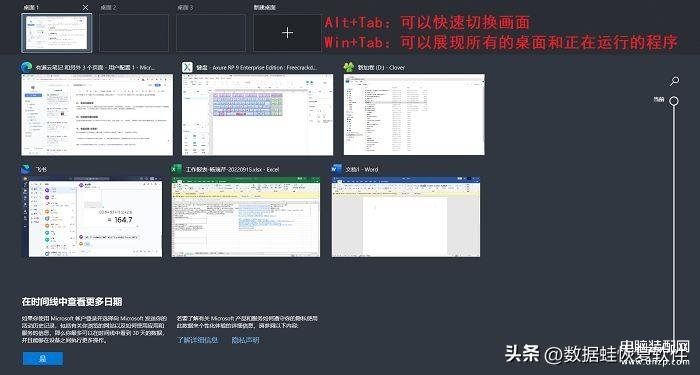
九、快速调出虚拟键盘
如何调出电脑的虚拟键盘?可以使用Win+R呼出运行界面,在输入框输入“osk”,点击确定,电脑桌面上就会出现虚拟键盘的画面,可以直接操作使用。
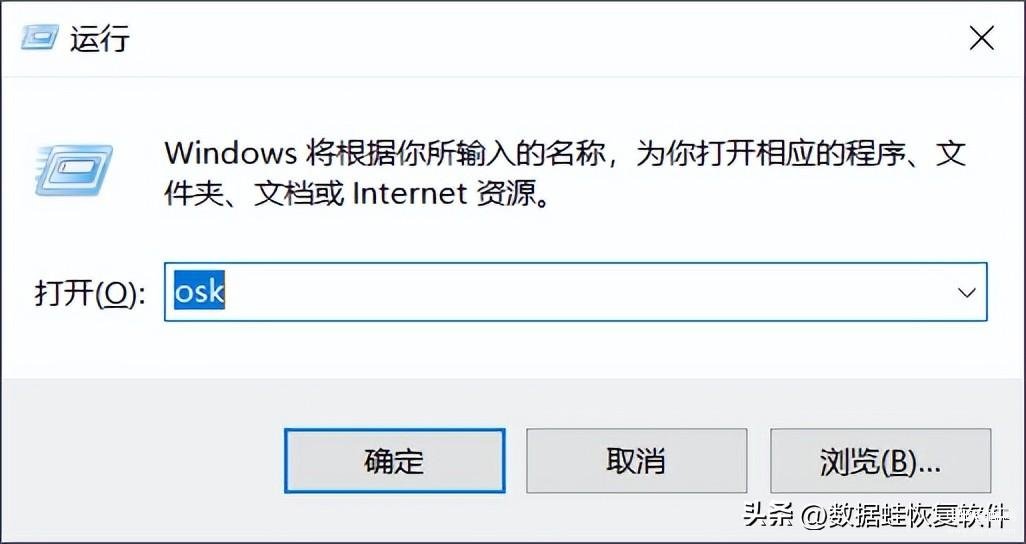
十、电脑设置“总菜单”
Win+X快捷键可以呼出电脑多个设置功能键,比如调节显示器亮度、音量大小、无线网络的打开等等。

以上就是本文关于电脑使用技巧地所有内容,十个简单且常用的电脑技巧,熟练掌握后绝对可以提升你办公和学习的效率。








